Cómo corregir errores JSON no válidos en WordPress (Guía para principiantes)
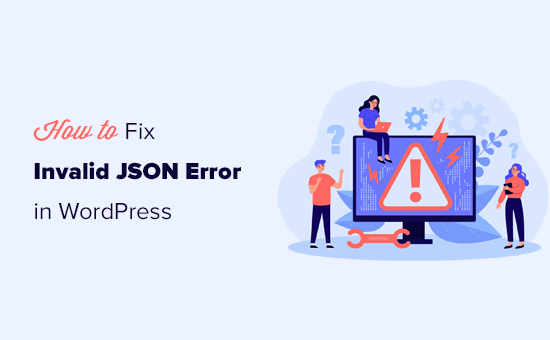
¿Está intentando corregir errores JSON no válidos en WordPress?
Este error ocurre al editar una publicación o una página de WordPress en su sitio web. Verá un mensaje que indica que "La respuesta no es una respuesta JSON válida" y la actualización de la página no se realizará correctamente.
En este artículo, le mostraremos cómo corregir fácilmente errores JSON no válidos en WordPress. También discutiremos por qué ocurre este error y cómo evitarlo en el futuro.
¿Qué causa el error de "respuesta JSON no válida" en WordPress?
Si no se obtiene la respuesta esperada del servidor, se producirá un error "Esta no es una respuesta JSON válida" en WordPress.
En general, WordPress necesita comunicarse con el servidor al editar una publicación de blog. Se basa en recibir una respuesta del servidor de alojamiento web en segundo plano. Esta respuesta suele estar en formato JSON y se utiliza para transferir datos rápidamente mediante JavaScript.
Si por alguna razón WordPress no recibe una respuesta o la respuesta no está en formato JSON, verá el error "Esta no es una respuesta JSON válida".
Hay muchas razones para este error. Sin embargo, la causa más probable es una configuración de URL incorrecta o enlaces persistentes rotos en WordPress.
Con eso en mente, veamos cómo corregir fácilmente errores JSON no válidos en WordPress.
importante-Haga un archivo completo de WordPress antes de realizar cambios importantes en su sitio web. Esto le permite restaurar fácilmente su sitio web a su estado anterior.
1. Verifique la URL de WordPress en la configuración
Primero, debe asegurarse de que su dirección de WordPress y la dirección del sitio estén configuradas correctamente.
Solo vamos Ajustes básicos Página. Desde aquí, debe mirar la dirección de WordPress y los campos de URL.
Para la mayoría de los sitios web, esta configuración debe tener la misma URL en ambos campos.
Sin embargo, en casos raros, algunos usuarios pueden proporcionar sus propios directorios para WordPress y servir el sitio web en diferentes direcciones. En este caso, pueden tener diferentes URL aquí.
Sin embargo, si la dirección de su sitio es incorrecta, esto provocará un error JSON no válido en WordPress.
Si realiza algún cambio en su configuración, asegúrese de hacer clic en el botón "Guardar cambios" para guardar su configuración. Ahora puede editar la publicación del blog para ver si agregar un nuevo bloque o guardar la publicación provocará un error de "respuesta JSON no válida".
Si continúa viendo errores, continúe leyendo.
2. Arreglar la estructura de los enlaces permanentes de WordPress.
WordPress viene con una estructura de URL compatible con SEO que le permite utilizar URL legibles por humanos para sus publicaciones y páginas.
Sin embargo, a veces los usuarios pueden confundir la configuración de la conexión persistente. Esto evitará que el editor de WordPress obtenga una respuesta JSON válida y provocará errores.
Para solucionar este problema, solo tienes que visitar Configuración »Conexión permanente Página. Desde aquí, debe revisar cuidadosamente las opciones para conexiones permanentes.
Si no está seguro de estar usando la configuración correcta, simplemente seleccione uno de los formatos predeterminados disponibles.
Luego continúe y haga clic en el botón "Guardar cambios" para guardar su configuración.
Ahora puede intentar editar la publicación o la página del blog para ver si el error desaparece. Si no es así, puede intentar el siguiente paso.
3. Regenere el archivo .htaccess en WordPress
El archivo .htaccess en WordPress se usa como un archivo de configuración para administrar URLs amigables con SEO (enlaces persistentes).
Por lo general, WordPress puede regenerarlo y actualizarlo automáticamente. También puede activar la actualización haciendo clic en el botón Guardar cambios en la parte inferior. Configuración »Conexión permanente Pegina.
Sin embargo, a veces es posible que no se actualice o que la configuración sea incorrecta. Esto afectará sus enlaces regulares de WordPress y también puede causar errores de respuesta JSON no válidos.
Para resolver este problema, debe conectarse a su sitio web mediante un cliente FTP o una aplicación de administrador de archivos en el panel de control de la cuenta de alojamiento de WordPress.
Una vez conectado, debe buscar el archivo .htaccess en la carpeta principal del sitio web y descargarlo en su computadora como copia de seguridad.
propina: ¿No puede encontrar el archivo .htaccess? Consulte este artículo rápido sobre cómo encontrar archivos .htaccess.
Luego, debe editar el archivo .htaccess utilizando un cliente FTP o una aplicación de administrador de archivos.
Después de abrir el archivo, debe eliminar todo el código que contiene y reemplazarlo con el siguiente código:
# BEGIN WordPress
RewriteEngine On
RewriteRule .* - [E=HTTP_AUTHORIZATION:%{HTTP:Authorization}]
RewriteBase /
RewriteRule ^index.php$ - [L]
RewriteCond %{REQUEST_FILENAME} !-f
RewriteCond %{REQUEST_FILENAME} !-d
RewriteRule . /index.php [L]
# END WordPress
Recuerde guardar los cambios y volver a subir el archivo a su sitio web.
Ahora puede visitar su sitio web y editar y publicar la página para ver si puede reproducir el error no válido en la respuesta JSON.
Si continúa viendo errores, puede realizar más pasos.
4. Consulta el registro de depuración de la API de Rest.
Un error con una respuesta JSON no válida también significa que la API REST de WordPress en su sitio web ha encontrado un error.
La API REST es un conjunto de tecnologías que WordPress utiliza para comunicarse con el servidor cuando se ejecuta en su sitio web.
Puede ver los detalles de este error en la herramienta de salud en el sitio de WordPress Herramientas »Estado del sitio web Pegina.
Desde aquí puede ver el problema con la etiqueta "La API REST encontró un resultado inesperado".
Al hacer clic en él, se mostrará información más detallada que puede brindarle algunas pistas sobre los complementos o servicios de terceros que pueden estar causando el problema.
Si esto no proporciona ninguna evidencia, puede continuar con el siguiente paso.
5. Deshabilite todos los complementos de WordPress
A veces, los complementos de WordPress entrarán en conflicto entre sí o con el núcleo de WordPress. Esto puede provocar un comportamiento inesperado y puede ser una causa potencial de errores JSON no válidos.
Solo vamos Complementos »Complementos instalados Página. Desde aquí, seleccione todos los complementos de WordPress y luego seleccione "Desactivar" en el menú desplegable para operaciones de grupo. Ahora haga clic en el botón "Aplicar" para continuar.
WordPress ahora deshabilitará todos los complementos instalados.
Ahora puede intentar reproducir el error nuevamente. Si el error desaparece, significa que uno de los complementos instalados en su sitio web ha causado el error.
Para saber qué complemento es, debe activarlos uno por uno y luego intentar reproducir el error. Repite esta operación hasta que encuentres al culpable.
A continuación, puede ponerse en contacto con el autor del complemento de ayuda o buscar complementos alternativos.
6. Cambiar temporalmente al editor clásico
Si todos los pasos anteriores fallan, puede cambiar temporalmente al editor clásico de WordPress.
Esta versión anterior del editor de WordPress utiliza un editor de texto más simple y no depende en gran medida de la API REST para obtener la respuesta JSON.
Para usarlo, debe instalar y activar el complemento del editor clásico. Para obtener más detalles, consulte nuestra guía paso a paso sobre cómo instalar complementos de WordPress.
El complemento funciona fuera de la caja y desactivará el editor de Gutenberg después de la activación.
Puede seguir trabajando en su sitio web ahora y volver a la resolución de problemas más tarde.
7. Otra solución de problemas
Varias cosas pueden hacer que la API REST de WordPress se bloquee o que devuelva respuestas JSON no válidas. Hemos eliminado los culpables más probables anteriores, pero si eso no resuelve su problema, también puede intentar los siguientes pasos.
Cambiar al tema predeterminado de WordPress
A veces, los conflictos entre su tema de WordPress y los complementos o el kernel de WordPress pueden causar un comportamiento inesperado.
Puede intentarlo, simplemente cambie al tema predeterminado de WordPress, como TwentyTwentyOne o Twenty-Twenty.
Desactive temporalmente el firewall de la aplicación en el sitio web
Si usa un firewall de WordPress, como Sucuri, Cloudflare o complementos, a veces pueden bloquear solicitudes legítimas.
La forma más fácil de resolver este problema es deshabilitar temporalmente su servicio o complemento de firewall de WordPress.
Algunos cortafuegos de nivel de aplicación de WordPress se pueden desactivar simplemente desactivando el complemento. Para los firewalls de nivel DNS, como Sucuri y Cloudflare, puede deshabilitarlos desde el panel de su cuenta.
Habilitar la depuración de WordPress
WordPress viene con una función incorporada que le permite guardar archivos de registro de errores. Sin embargo, no está habilitado de forma predeterminada.
Para habilitarlo, debe agregar el siguiente código al archivo wp-config.php:
define( 'WP_DEBUG', true ); define( 'WP_DEBUG_LOG', true );
WordPress mantendrá un registro de todos los errores en el archivo debug.log ubicado en la carpeta / wp-content /. Puede utilizar FTP El cliente tiene acceso a este archivo.
El registro de errores puede proporcionarle pistas sobre la causa de los errores JSON no válidos en su sitio web. Para obtener más detalles, consulte nuestra guía sobre cómo configurar archivos de registro de errores de WordPress y utilizarlos para depurar.
Busque ayuda experta
Finalmente, si todos los otros métodos son falla, esto puede deberse a un error en la configuración de su servidor de alojamiento de WordPress. La empresa de alojamiento más confiable de WordPress puede ayudar a los usuarios a resolver estos problemas comunes de WordPress.
Simplemente contáctelos a través del chat en vivo o el ticket de soporte y ellos pueden ayudarlo a resolver el problema.
Esperamos que este artículo le haya ayudado a comprender cómo corregir errores JSON no válidos en WordPress. Díganos en los comentarios a continuación qué solución es adecuada para usted.
Es posible que también desee revisar nuestra guía completa sobre los errores más comunes de WordPress y cómo solucionarlos.
Si le gusta este artículo, suscríbase a nuestro canal de tutoriales en vídeo de YouTube para WordPress. También puede encontrarnos en Twitter y Facebook.



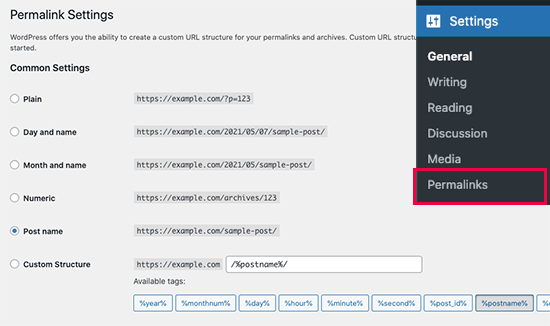
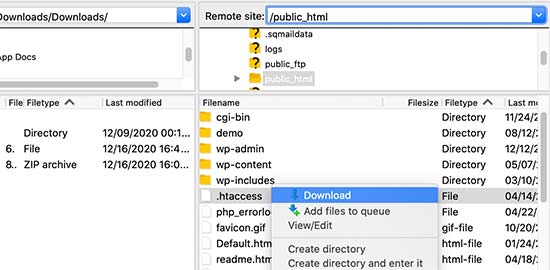
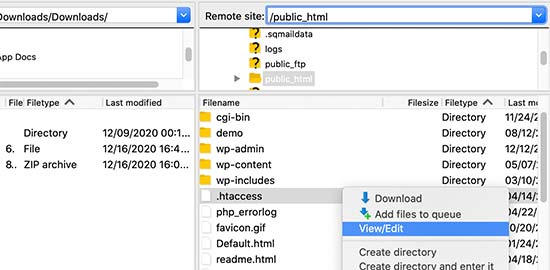
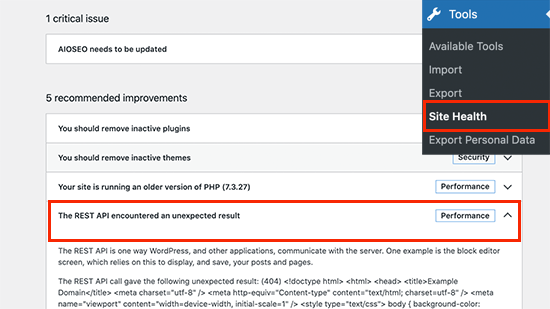

Deja una respuesta